- विंडोज 10 आपको दिखाने की अनुमति देता है टास्कबार दोनों पर पर नज़र रखता है यदि आपके पास मल्टी-डिस्प्ले सेटअप है।
- इस लेख में, हम यह पता लगाते हैं कि नकल कैसे करें टास्कबार पर दूसरा मॉनिटर.
- हमारे व्यापक संग्रह को देखें collection विंडोज 10 फिक्स गाइड्स अपने सिस्टम को हमेशा सुचारू रूप से चलाने के लिए।
- हमारे बुकमार्क करने पर विचार करें हाउ-टू हब नवीनतम के लिए विंडोज 10 लेख।

यह सॉफ़्टवेयर आपके ड्राइवरों को चालू रखेगा, इस प्रकार आपको सामान्य कंप्यूटर त्रुटियों और हार्डवेयर विफलता से सुरक्षित रखेगा। 3 आसान चरणों में अब अपने सभी ड्राइवरों की जाँच करें:
- ड्राइवर फिक्स डाउनलोड करें (सत्यापित डाउनलोड फ़ाइल)।
- क्लिक स्कैन शुरू करें सभी समस्याग्रस्त ड्राइवरों को खोजने के लिए।
- क्लिक ड्राइवर अपडेट करें नए संस्करण प्राप्त करने और सिस्टम की खराबी से बचने के लिए।
- DriverFix द्वारा डाउनलोड किया गया है 0 इस महीने पाठकों।
विंडोज 10 यकीनन मल्टीपल के लिए सबसे अच्छा सपोर्ट है प्रदर्शित करता है अब तक के सभी विंडोज़ संस्करणों में से।
यह कई अनुकूलन विकल्प प्रदान करता है जिससे उपयोगकर्ता अपने डेस्कटॉप को वैसा ही बना सकते हैं जैसा वे देखना चाहते हैं।
उस ने कहा, विंडोज 10 (बिल्ड 14332) अपडेट को अनुकूलित करने की क्षमता लाता है टास्कबार बहु-प्रदर्शन उपयोगकर्ताओं के लिए। उपयोगकर्ता विंडोज 10 में दोनों मॉनिटरों पर टास्कबार दिखाना चुन सकते हैं।
इसके अलावा, आप सेकेंडरी मॉनिटर पर टास्कबार ऐप्स आइकन दिखाना या न दिखाना भी चुन सकते हैं।
इस लेख में, हम आपको कुछ अतिरिक्त अनुकूलन विकल्पों के साथ विंडोज 10 में दोनों मॉनिटरों पर टास्कबार दिखाने का तरीका दिखाते हैं।
दूसरे मॉनिटर पर टास्कबार की नकल कैसे करें?

सुनिश्चित करें कि आपने अपने सिस्टम से एक या अधिक डिस्प्ले कनेक्ट किए हैं। एक बार कनेक्ट होने के बाद, इन चरणों का पालन करें।
- पर राइट-क्लिक करें टास्कबार।
- चुनते हैं टास्कबार सेटिंग्स।
- नीचे स्क्रॉल करें एकाधिक प्रदर्शित करता है।
- के लिए स्विच टॉगल करें सभी डिस्प्ले पर टास्कबार दिखाएं।
- यह आपके दूसरे मॉनिटर पर टास्कबार को सक्षम और दिखाएगा।
यदि आपके पास एक से अधिक मॉनीटर हैं, तो टास्कबार सभी मॉनीटरों पर दिखाई देगा।
आप अपने दूसरे मॉनिटर पर टास्कबार को और कस्टमाइज़ कर सकते हैं। जैसा कि मैंने पहले लेख में बताया था, आप दूसरे मॉनिटर के लिए टास्कबार को सक्षम कर सकते हैं और फिर भी यह चुन सकते हैं कि ऐप का आइकन दिखाना है या नहीं।
दूसरे मॉनिटर पर टास्कबार के लिए ऐप आइकन को सक्षम करने के लिए, नीचे ड्रॉप-डाउन मेनू पर क्लिक करें टास्कबार बटन दिखाएं चालू करें और चुनें सभी टास्कबार।
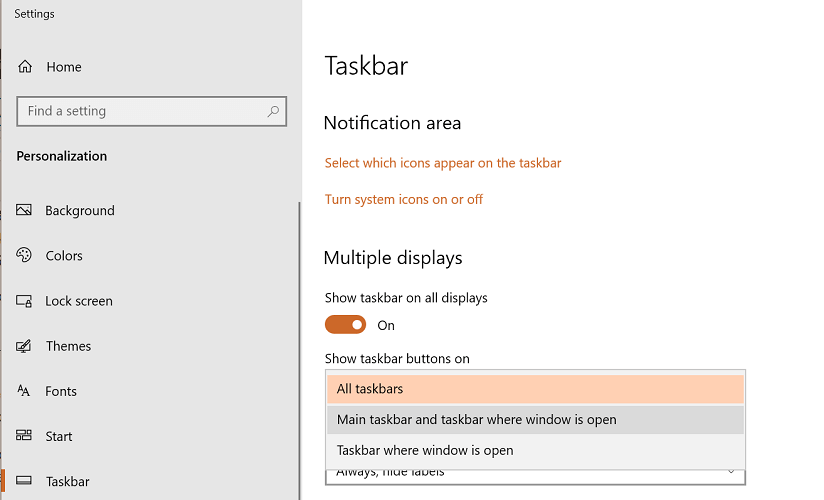
यदि आप ऐप आइकन छिपाना पसंद करते हैं, तो चुनें मुख्य टास्कबार और टास्कबार जहां खिड़की खुली है या टास्कबार जहां खिड़की खुली है.
यह समझने के लिए विकल्पों के साथ खेलें कि इनमें से प्रत्येक विकल्प क्या करता है।
अन्य टास्कबार पर बटनों को मिलाएं विकल्प आपको खुले ऐप्स को एक बटन के बजाय टैब के रूप में देखने और एक्सेस करने की अनुमति देता है।
हम आपको उपयोग करने की सलाह देते हैं हमेशा, लेबल छुपाएं विकल्प के रूप में यह आपके टास्कबार पर अधिक स्थान प्रदान करता है।
दूसरे मॉनिटर के लिए कौन से विकल्प उपलब्ध नहीं हैं?

कई डिस्प्ले पर दिखाने के लिए सिस्टम ट्रे और आइकन दिखाने का विकल्प अभी भी नहीं है। तो, आपको इसे अपने मुख्य मॉनिटर से एक्सेस करना होगा।
उस ने कहा, हम उम्मीद करते हैं कि नए विंडोज 10 के रिलीज होने पर फीचर को जोड़ा जाएगा।
एक मल्टी-डिस्प्ले सेटअप आपको उत्पादकता बढ़ाने में मदद करता है।
एकाधिक डिस्प्ले पर टास्कबार को सक्षम करने से, आपको टास्कबार पर खोले गए ऐप्स तक पहुंचने के लिए अपने मुख्य मॉनीटर पर वापस आने की आवश्यकता नहीं है।
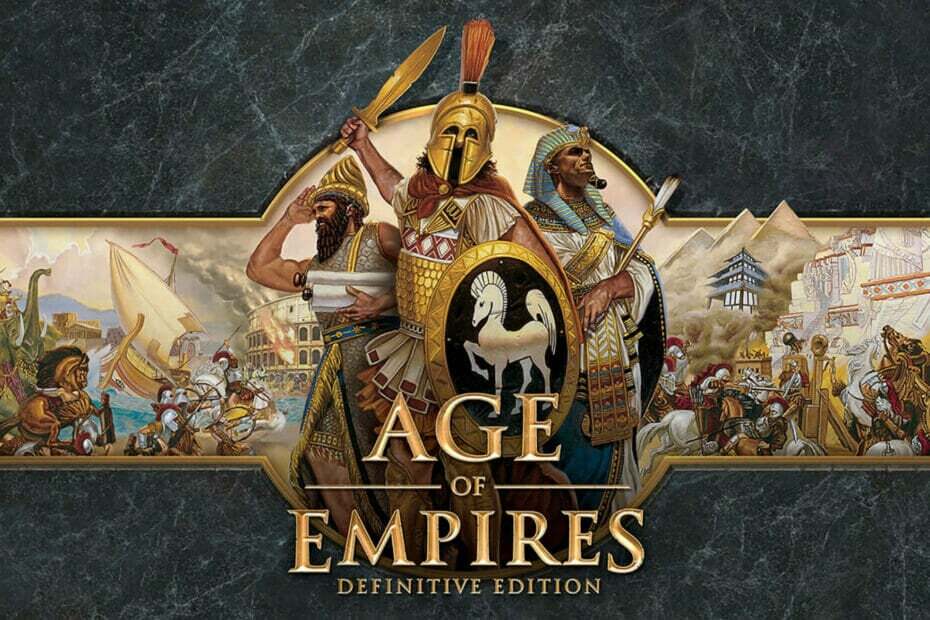
![त्रुटि 5: Acceso Denegado [Qué Es y Como Arreglarlo]](/f/d25ab4c64d9f83373cc8c5cd6c466748.png?width=300&height=460)
